FILERECOVERYなら「5ステップ」で簡単データ復元
FILERECOVERYでは、プログラムの起動後、5ステップで削除されたファイルを復元することが可能です。以下の手順に従って操作を行って下さい。
プログラムの起動
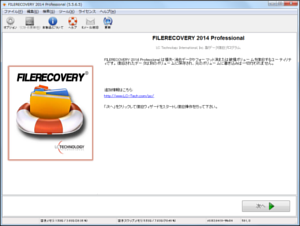
FILERECOVERYを起動し、メイン画面を表示し、「次へ」をクリックします。
STEP1
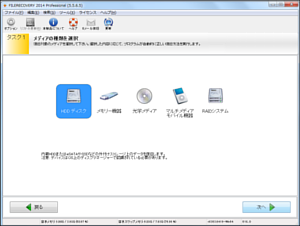
復元対象のメディアの種類を選択します。
データを復元したい対象のドライブ・メディアを選択し、「次へ」をクリックします。
※対象デバイスはOS上のディスクマネージャーで認識されている必要があります。
STEP2

スキャン対象のボリュームを選択します。
OSが認識しているボリュームが一覧で表示されますので、対象のボリュームを
選択し、「次へ」をクリックします。
※ボリュームが見つからない場合には、物理ディスクを選択して下さい。
STEP3
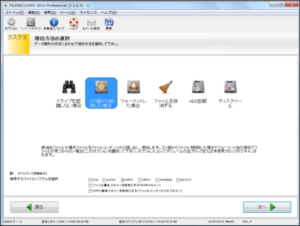
復元方法を選択します。最適な復元方法を選択して下さい。
STEP3 復元方法選択項目補足

-
- エクスプローラのような操作で有効なボリュームを探し出します。
- 有効なボリュームからデータを復元する場合にこのオプションを選択します。

-
- 誤って消去したファイルや損失ファイルをファイルコンテンツから探し出し復元します。
-
- ゴミ箱からファイルを削除した場合やフォーマット後の復元でファイルが見つからない場合に選択して下さい。
- ボリュームの全ブロックまたは未使用ブロックがスキャンされます。

-
- フォーマットされたボリュームからデータを復元します。
-
- フォーマットされていないボリュームから損失ファイルを復旧する場合にも有効です。このオプションはスキャンに時間がかかりますが、
- 復旧の可能性は高くなります。スキャンはボリューム上の全てのブロックに対して行われます。
STEP4
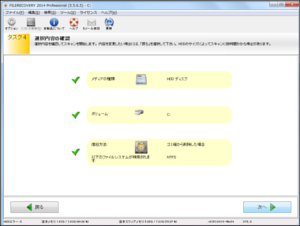
選択内容を確認します。
選択した内容を確認して「次へ」をクリックすると、復元可能なファイルの検出を開始します。
STEP5

復元したいファイルを保存します。
スキャン結果が一覧で表示されますので、復元したいファイルを選択し、別ドライブへ保存します。
【重要】
スキャンで検出されるデータは一部のみ、もしくは一部破損している場合があります。データが完全に復元しているかどうかはそのファイルを使用したアプリケーションなどで確認して下さい。

